Как отправлять сообщения нескольким контактам в WhatsApp на iPhone 2024
С помощью способа трансляции можно быстро отправлять изображения, видео, текстовые сообщения и сообщения нескольким контактам в WhatsApp с вашего устройства iOS. Многие пользователи WhatsApp не имели представления о том, как отправлять сообщения слишком большому количеству друзей одновременно, транслировать сообщение в WhatsApp, пересылать сообщение в собственный список друзей одновременно. Но вы можете это сделать, для этого вам не нужно выбирать каждый из сохраненных контактов на вашем iPhone и iPad.
Здесь я не беру на себя группу, потому что в групповом сообщении будут показаны все и другие участники той же команды, но в этом случае ответное сообщение будет отображаться в чатах определенных получателей. Чтобы проанализировать приведенные ниже простые шаги и полезные советы по WhatsApp, вы должны знать:
Эта опция — официальный способ отправить разговор всем друзьям одновременно; вы также можете использовать его в будущем (для постоянных целей), чтобы отправить сообщение в этот список.
WhatsApp исправляет сбой WhatsApp на iOS – iPhone и iPad (как исправить).
Как отправлять сообщения нескольким контактам в WhatsApp
Нижеуказанные шаги были написаны для последней версии WhatsApp для iOS (вы можете проверить версию приложения на своем iPhone, выполнив следующие действия: перейдите в «Настройки WhatsApp» — прокрутите и нажмите «Справка» — здесь в верхней части экрана вы увидите номер прошивки WhatsApp. ).
Как отправить текст нескольким контактам одновременно в WhatsApp?
Шаг 1. Откройте последнюю версию мессенджера WhatsApp на главном экране вашего iPhone.
Шаг 2. Нажмите «Чаты» и посмотрите на два пузырька чата слева от настроек WhatsApp.
Шаг 3. Здесь нажмите на «Списки трансляций» — вы можете появиться на заданном изображении.
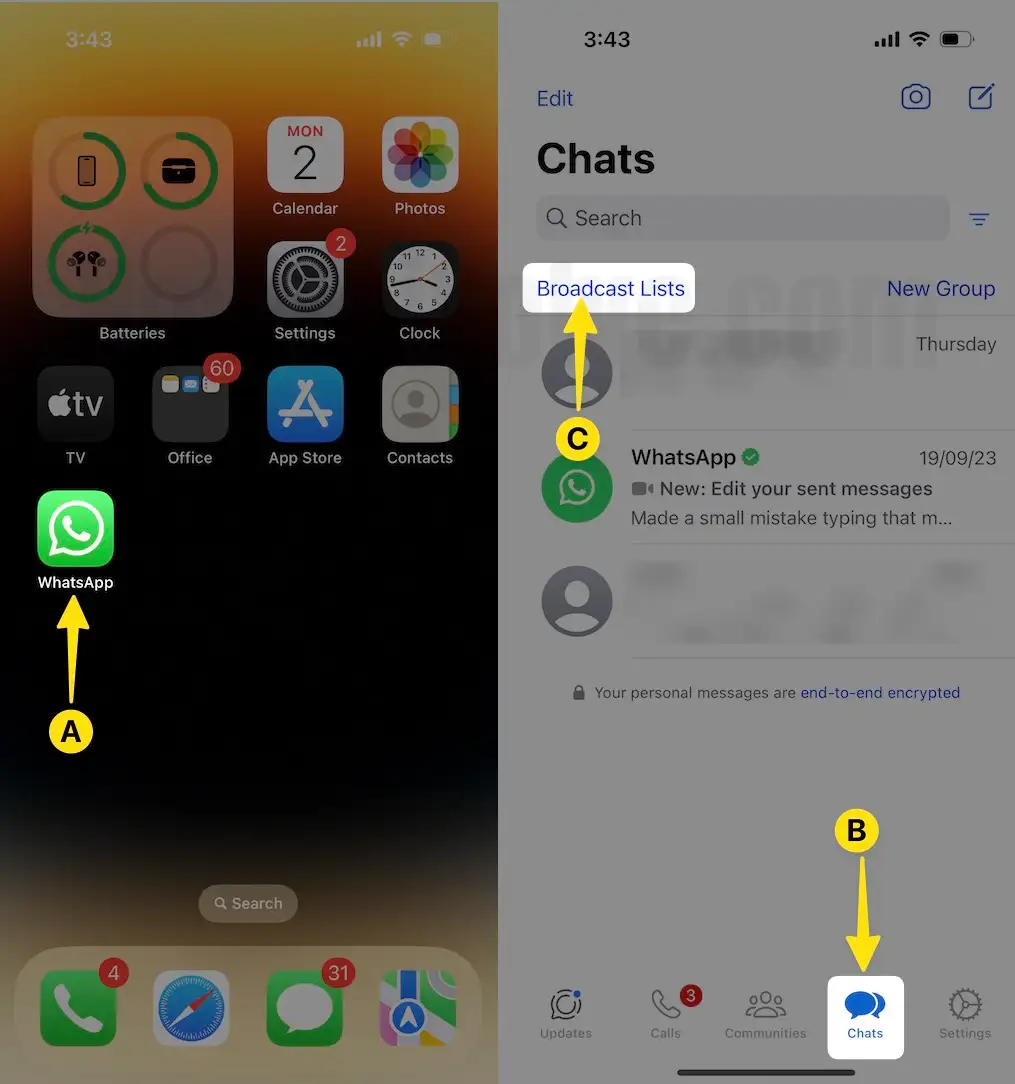
Шаг №4. Создайте новый список или выберите старый список рассылки, который будет отображаться на экране списков рассылки.
– Если вы создаете новый, выберите контакты (максимальное количество участников в одном списке рассылки составляет 256), которым вы хотите отправить сообщение одновременно.
Шаг №6. В конце нажмите «Создать» в правом верхнем углу.

Вот и все.
Примечание. Вы не можете выбрать все контакты в списке рассылки WhatsApp. Поэтому вам придется выбирать контакты индивидуально.
Ниже вы узнаете, как отправить сообщение в трансляции WhatsApp.
Шаг 1. Теперь откройте список рассылки и введите сообщение в текстовое поле, затем нажмите синюю кнопку со значком стрелки, чтобы отправить сообщение. Вы можете редактировать список рассылки WhatsApp, чтобы добавлять или удалять участников адресной книги вашего iPhone, когда захотите.

Преимущество списка рассылки заключается в том, что группа: может отправлять изображения, видео и текст всем получателям, добавленным в список рассылки. И ответ получателя придет в чат конкретного получателя, а не в список широковещательных чатов.
Руководство по созданию группы WhatsApp на iPhone
Второй способ отправить сообщение массовым контактам в Whatsapp iPhone – вам придется создать группу. Ниже приведены инструкции по созданию и отправке группового сообщения на WhatsApp iPhone.
Шаг 1. Зайдите в WhatsApp на своем iPhone. Нажмите «Новая группа» (вы можете появиться на вкладке «Чаты»). Выберите участников до 256 участников –
Шаг 2. Теперь нажмите «Далее» и укажите имя группы и бесплатное изображение профиля группы. Наконец, нажмите «Создать» и нажмите «Готово», чтобы подтвердить свою группу WhatsApp.

Теперь напишите сообщение в текстовом поле группы и нажмите кнопку «Отправить». Наконец, это официальные и профессиональные способы поделиться важным, забавным и даже легко сделать сообщение вирусным, помогая групповому сообщению WhatsApp.
Надеюсь, вы получили полное руководство по трансляции в WhatsApp и группе. Давайте поделимся вашими отзывами об этой статье об отправке сообщений нескольким контактам в WhatsApp в комментариях ниже.
2. Выберите «Несколько контактов» в списке «Чат»,
Шаг 1: Запустите приложение WhatsApp. Нажмите на контакты. Нажмите и удерживайте сообщения. нажмите «Вперед» в WhatsApp.
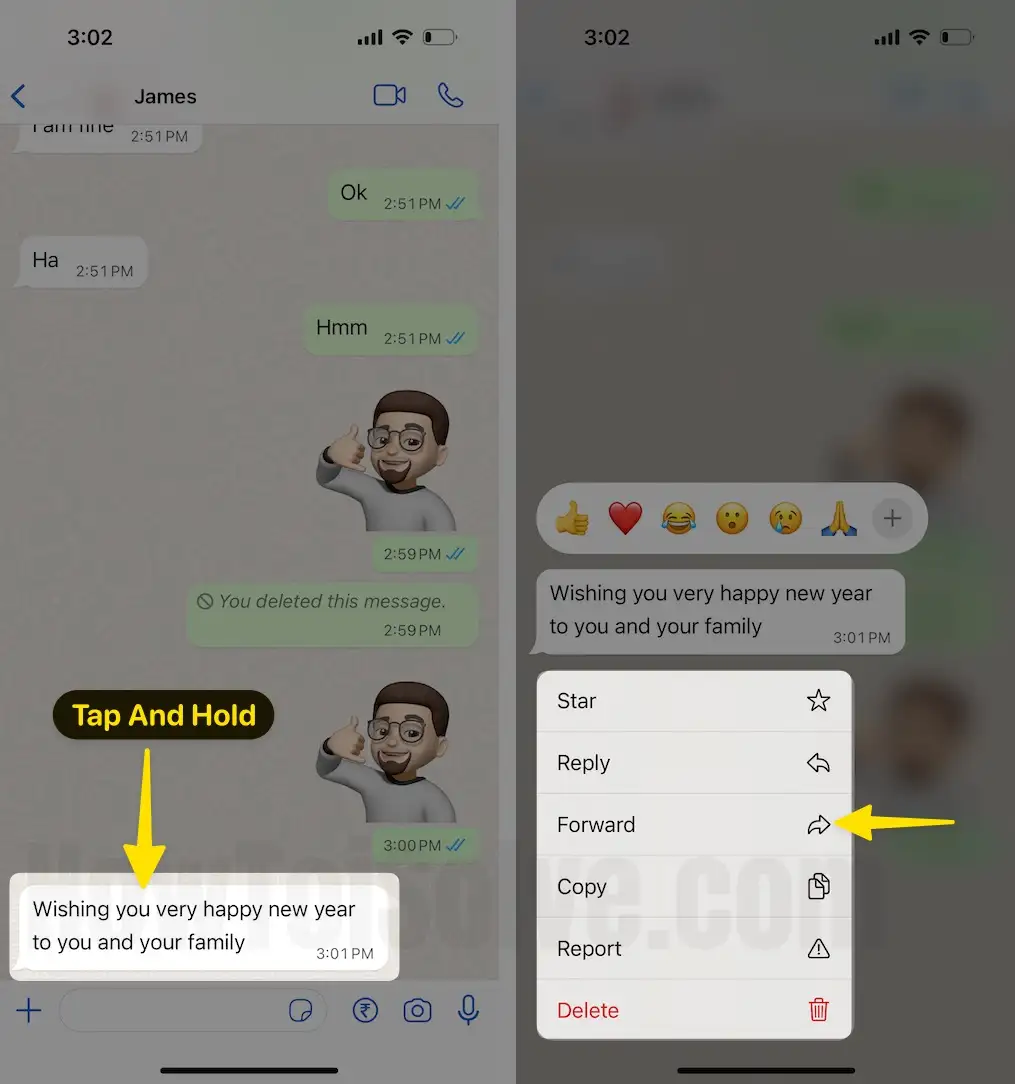
Шаг 2. Проверьте сообщения. Нажмите значок «Переслать» (в левом нижнем углу), выберите отмеченные контакты, затем выберите «Переслать» на iPhone.
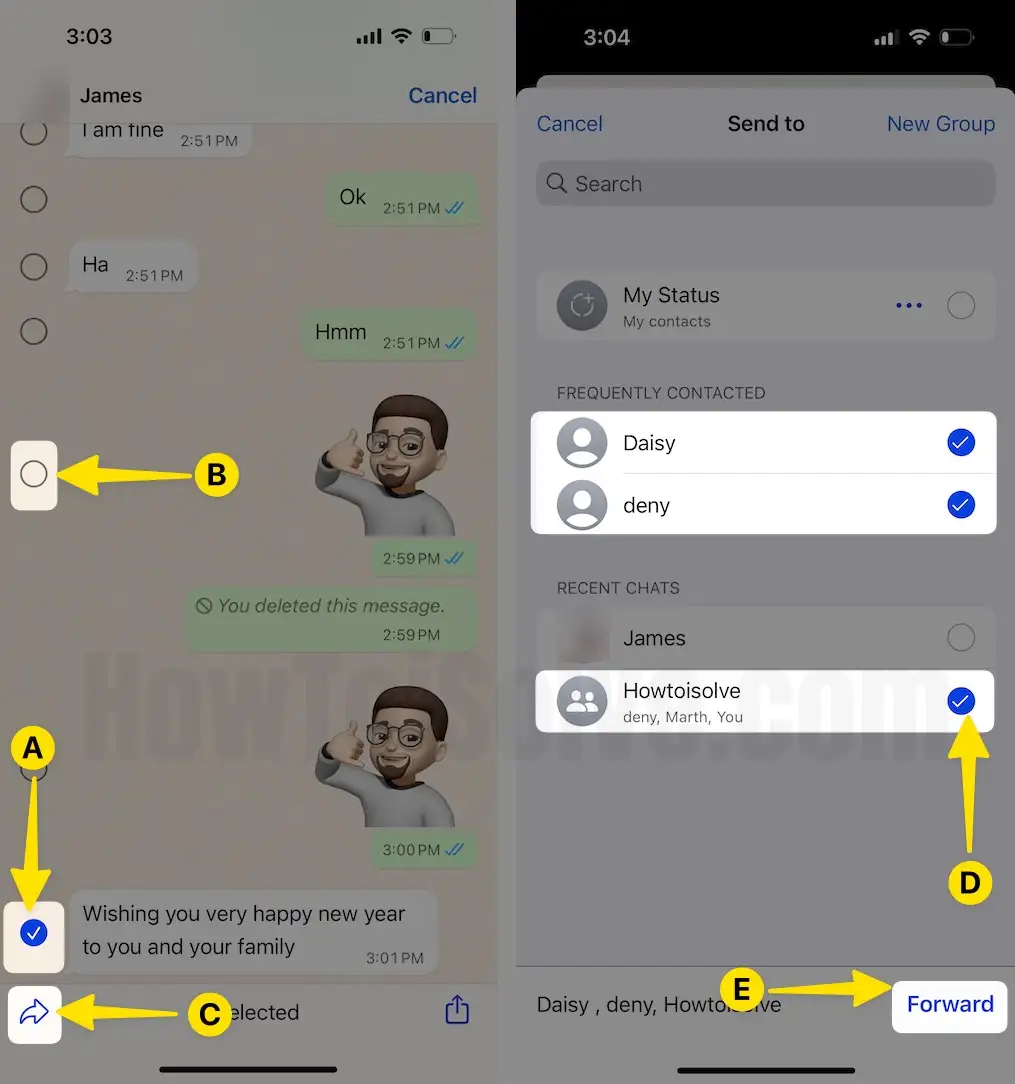
- Как изменить номер WhatsApp на iPhone, не удаляя приложение
- Шаг, чтобы отключить / скрыть изображение профиля WhatsApp на iPhone: iOS
- Автоматическая остановка сохранения изображений и видео WhatsApp на вашем устройстве
- Видеозвонок в WhatsApp.
Советы по приложению iTunes: как повторно загрузить купленную музыку из магазина iTunes.
Теперь вы можете отправлять сообщения нескольким контактам в WhatsApp, используя опцию списка рассылки.
Если вы столкнулись с какой-либо проблемой при переадресации разговора с группой контактов, оставьте комментарий ниже. Не упустите возможность поделиться этой идеей со своими друзьями.





